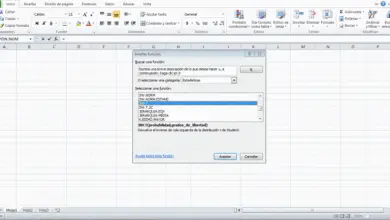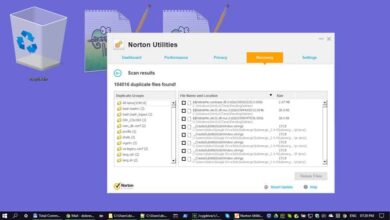Comment mettre ou insérer la date et l’heure automatiques dans une cellule Excel
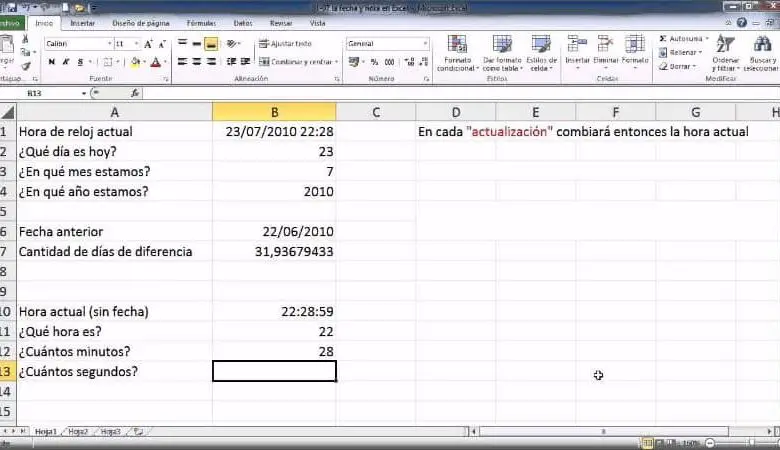
Microsoft Excel a été créé dans le but de faciliter le travail de bureau dans les comptes, il est également devenu une application tellement polyvalente que vous pouvez gérer du texte sans aucun problème, sans avoir besoin d’utiliser des nombres.
Cependant, au début, cela peut sembler un programme compliqué pour ceux qui n’ont aucune expérience dans le domaine. Ici, vous apprendrez certaines fonctions d’Excel, notamment comment définir ou insérer la date et l’heure automatiques dans une cellule Excel .
Comment fonctionne Microsoft Excel?
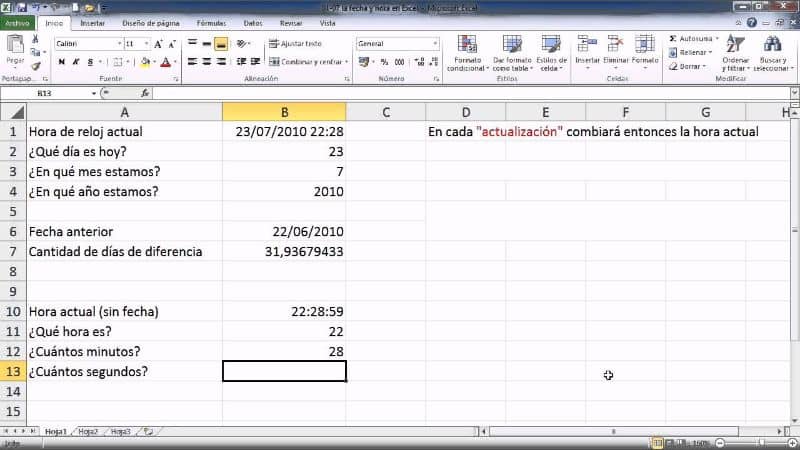
Si vous êtes nouveau dans l’utilisation de cette application, vous vous demandez peut-être comment cela fonctionne. Vous savez peut-être qu’il est principalement axé sur les calculs et les opérations numériques , mais Microsoft Excel couvre plus que cela.
Bien qu’il soit logique que ce programme vous permette de travailler avec des nombres et qu’il soit idéal pour calculer des prêts hypothécaires, des sommes simples et même créer des graphiques pour illustrer certains calculs , la vérité est que dans Excel, nous pouvons effectuer d’autres types de travaux.
La fonction d’Excel est vraiment d’accélérer le travail de tabulation et d’organisation des informations. Par conséquent, il est extrêmement utile lors de l’insertion de données de les gérer, de les modifier, de les interpréter et de les stocker. En ce sens, il est important que vous sachiez comment toutes les formules Excel sont utilisées dans une feuille de calcul.
Par conséquent, bien qu’il soit spécial dans les domaines de l’administration et de la comptabilité, il sert également à effectuer d’autres tâches telles que la création d’une facture professionnelle dans Excel à partir de zéro , l’insertion d’images dans des feuilles de calcul et l’utilisation de modèles prédéfinis pour tabuler les informations.
En outre, il peut également être utilisé pour créer des horaires, des horaires de travail ou scolaires, créer des calendriers, rédiger et gérer des rapports comptables, entre autres. Si vous souhaitez connaître d’autres méthodes, vous voudrez peut-être visiter la page officielle de Microsoft où vous en apprendrez plus sur Excel.
Comment ajouter automatiquement la date et l’heure dans une cellule Excel?
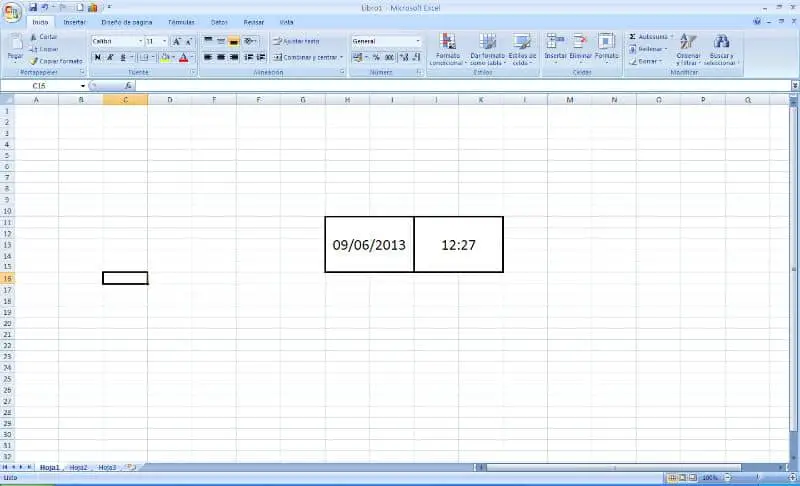
Si vous voulez que l’heure et la date actuelles soient enregistrées dans une cellule de votre feuille de calcul dans Microsoft Excel , il y a au moins deux façons de le faire, ici vous apprendrez ce qu’elles sont, voyons la première:
Fonctionne maintenant et aujourd’hui
Avec cet outil, l’heure et la date actuelles seront mises à jour chaque fois que vous ouvrez le document. Par conséquent, ni l’heure ni la date ne resteront fixes.
Cliquez sur la cellule où vous voulez que l’heure et la date apparaissent et écrivez «= AUJOURD’HUI ()» si ce que vous voulez refléter est la date actuelle ou écrivez «= MAINTENANT ()» si vous voulez voir l’heure et la date actuelle.
Et si vous voulez que la date soit quelque temps après ou avant, c’est également possible. Il vous suffit de mettre la fonction «= AUJOURD’HUI () + 5» qui est la date actuelle plus 5 jours. «= NOW () – 0.5» est utilisé pour voir la date et l’heure d’il y a 12 heures . Et la fonction «= MAINTENANT () + 7» sert à voir la date et l’heure dans 7 jours.
Raccourci clavier
Si vous souhaitez laisser une date et une heure de manière statique, c’est-à-dire que sa valeur ne change pas ou ne se met pas à jour, vous pouvez utiliser cette méthode.
Accédez à la cellule où vous souhaitez placer la date et l’heure et appuyez sur les boutons «Ctrl +» pour ajouter la date et « Ctrl + Maj + ». pour ajouter le temps. Si vous voulez mettre les deux ensemble, il vous suffit de taper «Ctrl +, Ctrl + Shift +». et appuyez sur «Entrée» en laissant un espace entre les deux contrôles.
Si vous disposez de la dernière version d’Excel, les contrôles changent un peu. Au cas où ce serait « Ctrl + Maj +. «Pour insérer l’heure actuelle et» Ctrl +; » pour insérer la date actuelle.
En outre, vous pouvez également modifier le format de l’heure de 24 heures à 12 heures. Pour ce faire, sélectionnez la cellule dans laquelle se trouve la date, cliquez avec le bouton droit de la souris et choisissez «Formater les cellules» . Ensuite, il vous suffit d’ajouter «AM / PM» dans la section «Type» et c’est tout.
Si vous souhaitez savoir comment modifier la police ou la taille des lettres dans toutes les cellules d’Excel, vous pouvez lire cet article qui vous aidera à apprendre.